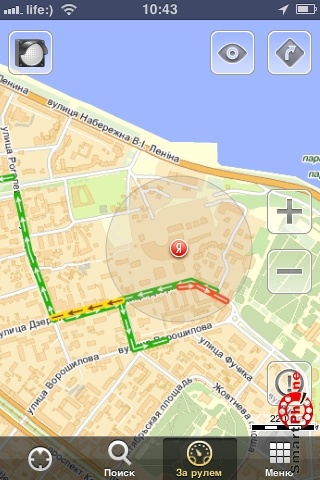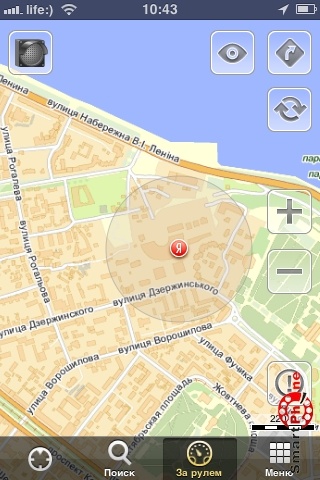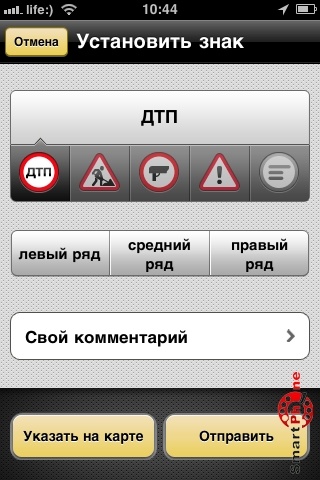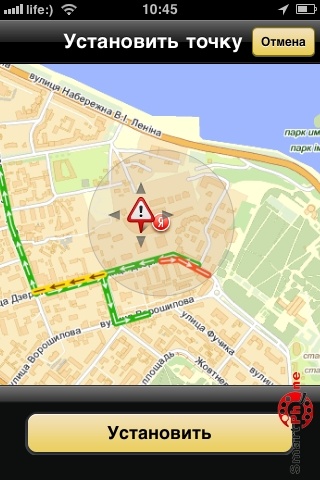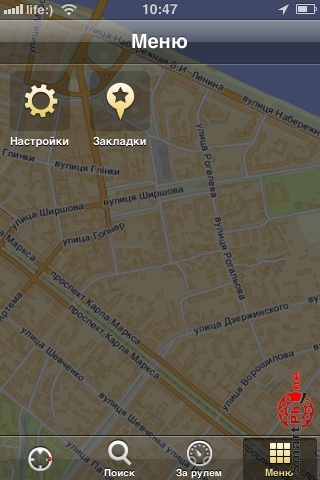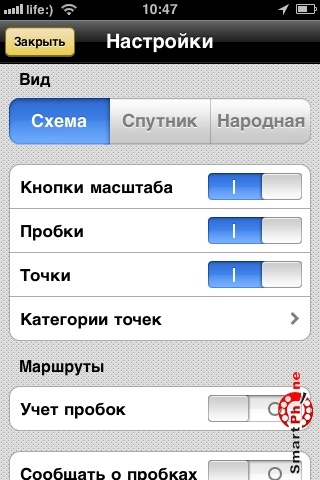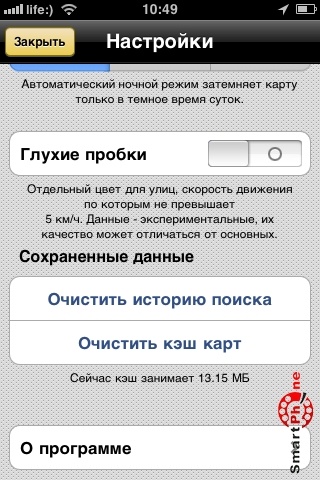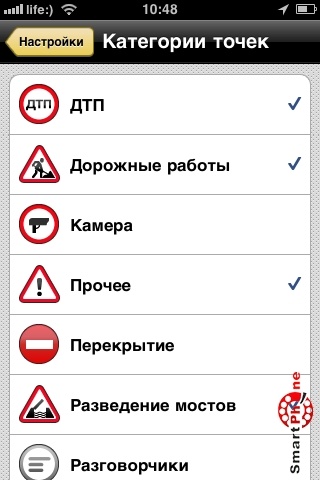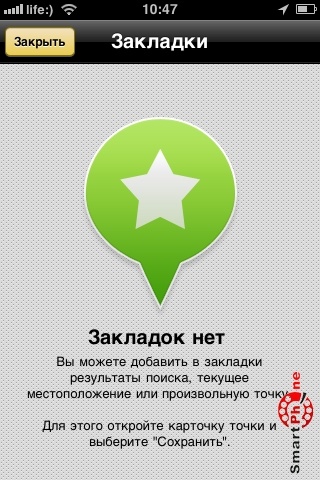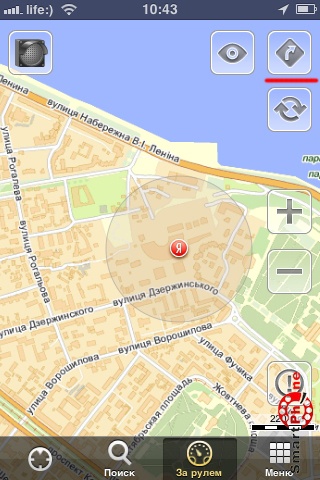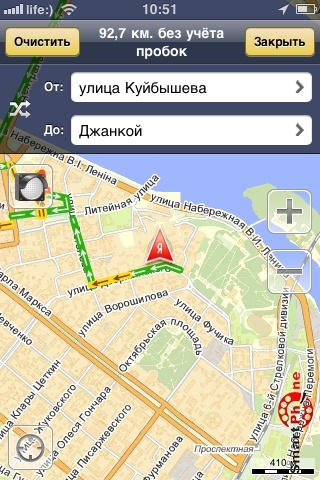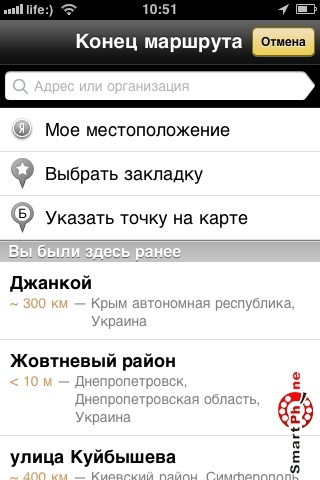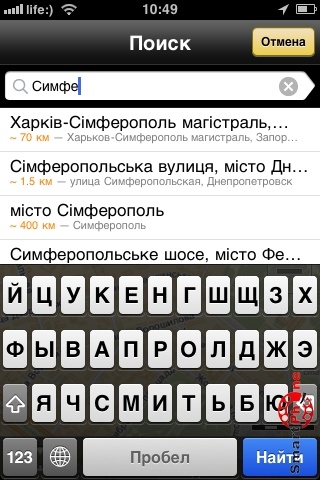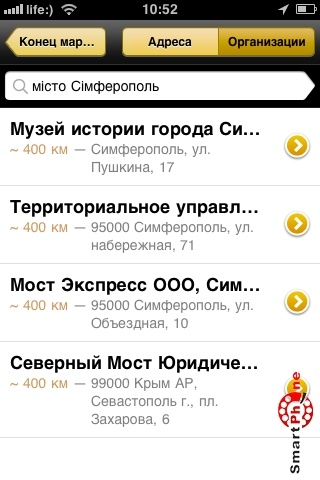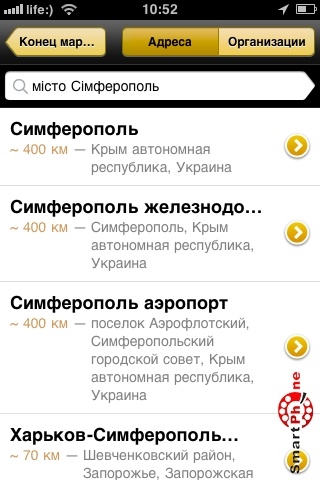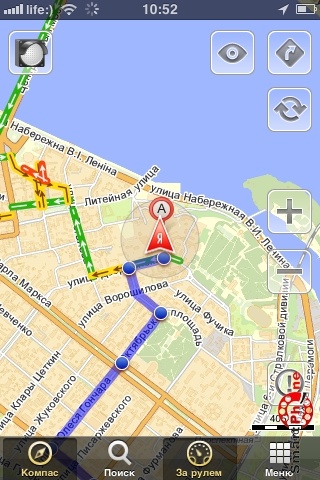|
Обзор программы Яндекс.Карты для iOSМобильные Яндекс.Карты позволяют найти кафе, аптеку, гостиницу и другие организации в нужном районе; строить оптимальный маршрут движения; участвовать в создании карты дорожного движения Вашего города, а также просматривать и расставлять точки ДТП, камер, дорожных работ и прочего. Рассмотрим интерфейс программы. При запуске, программа определяет Ваше местоположение и отображает его на карте. Для определения своего месторасположения нажмите на кнопку с изображением цели. Нажмите на нее дважды, чтобы включить компас. Кнопки "+" и "-" изменяют масштаб карты. Можно использовать управление масштабом, как в фотографиях. Для приближения (уменьшить масштаб) прикоснитесь двумя пальцами к экрану и разведите пальцы друг от друга. Для отдаления (увеличить масштаб) - сведите пальцы вместе. Кнопка с изображением светофора показывает пробки и направление движения на дорогах. Прикоснитесь к ней, чтобы отключить видимость пробок.
Кнопка с изображением восклицательного знака открывает меню добавления знаков на карте. Нажмите на нее.
Перечень знаков позволяет оповестить участников дороги о случившемся происшествии. Можно оставлять свои комментарии к знаку. Выберите нужный знак, в каком ряду случилось происшествие и комментарий. Нажмите "Указать на карте".
Перетащите знак в нужное место и нажмите "установить".
Нажав на знак, появится краткое описание. Подробное описание знака можно прочесть, нажав на кнопку i, слева от названия. Для отображения знаков на карте зайдите в закладку меню.
Нажмите на кнопку "Настройки".
Здесь Вы сможете настроить вид карты (Народная создается пользователями), отображение пробок, учет пробок, очистить кэш и т.д. Глухие пробки - экспериментальное нововведение от Яндекс.Карт. Это пробки, в который движение не превышает 5 км/ч. Есть предупреждение, что данные могут отличаться от основных. Чтобы настроить категории точек, которые будут отображаться на карте, нажмите на соответствующую строку.
Отметьте желаемые знаки галочками. Для возврата в меню нажмите "Настройки", затем "Закрыть".
При переходе из меню в закладки, увидим такое окно. Здесь описывается, как создать перечень закладок. Нажмите "Закрыть" для возврата в меню.
Разберемся, как создавать маршрут. Для этого есть 2 функциональные кнопки на экране карты. Кнопка с изображением глаза скрывает либо показывает маршрут. Для создания маршрута нажмите кнопку с изображением стрелки в правом верхнем углу карты.
Выберите пункты отправления и назначения. Нажмите на строчку "От:" для выбора пункта отправления и строчку "До:" - для назначения.
Можно использовать текущее местоположение, закладку, указать точку на карте, а также ввести адрес. Выберем текущее местоположение. Введите название улицы или города, чтобы поиск предложил Вам существующие варианты.
В пункте назначения ведите название улицы или города, чтобы поиск предложил Вам существующие варианты.
При выборе города Симферополь, предлагается перечень организаций и адреса это города. Выберем в адресах город Симферополь.
Приложение рассчитает расстояние до указанного пункта и время в пути, без учета пробок (для учёта пробок, зайдите в настройки). Чтобы поменять местами пункты, нажмите на изображение стрелочек. Чтобы начать движение по маршруту, нажмите "Поехали!".
Стрелочка указывает Ваше направление движения. Можно скрыть маршрут, нажав на изображение глаза.
Вывод: Бесплатное приложение Яндекс.Карты прекрасный помощник в путешествиях. Интерфейс с интуитивно понятными иконками позволяет разобраться с управлением приложением за считанные минуты. Оповещение о дорожных происшествиях и пробках значительно облегчают передвижение. Чтобы скачать приложение Яндекс.Карты перейдите по ссылке Денис Решетняк, специально для Smartphone.ua Источник: SmartPhone.ua
|
|